द्वारा नम्रता नायक
कई उपयोगकर्ताओं ने एक त्रुटि कोड का सामना करने की सूचना दी है 0x800706d9 जब वे Microsoft खाता क्रेडेंशियल्स का उपयोग करके Windows Store एप्लिकेशन में साइन इन करने का प्रयास करते हैं। देखा गया त्रुटि संदेश नीचे जैसा है:
कुछ गलत हो गया
बाद में पुन: प्रयास करें।
0x800706d9
एंडपॉइंट मैपर से कोई और एंडपॉइंट उपलब्ध नहीं है।
यदि आप उनमें से एक हैं जो एक ही समस्या का सामना कर रहे हैं तो आप इस मुद्दे को दूर करने में मदद करने के लिए सही लेख पर पहुंचे हैं।
विषयसूची
फिक्स 1 - सेटिंग्स के माध्यम से माइक्रोसॉफ्ट स्टोर को रीसेट करें
1. दबाएँ विंडोज + आर खुल जाना Daud।
2. प्रकार एमएस-सेटिंग्स: ऐप्सविशेषताएं खुल जाना ऐप्स और सुविधाएं.

3. प्रकार माइक्रोसॉफ्ट स्टोर नीचे खोज बॉक्स में ऐप सूची।
4. पर क्लिक करें तीन लंबवत बिंदु सम्बंधित माइक्रोसॉफ्ट स्टोर।
5. चुनना उन्नत विकल्प खुलने वाले मेनू में।
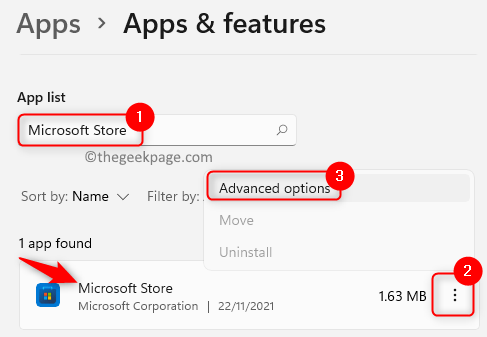
6. पर उन्नत विकल्प पृष्ठ, पता लगाएँ रीसेट अनुभाग और पर क्लिक करें रीसेट बटन।
7. पर क्लिक करें रीसेट पुष्टिकरण प्रॉम्प्ट में फिर से।
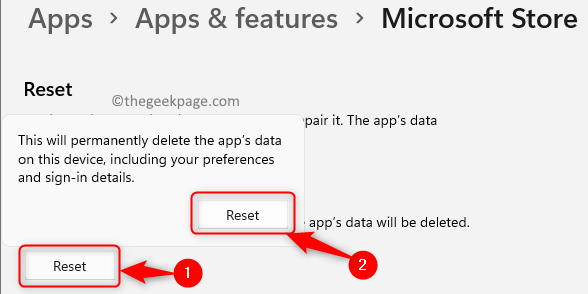
8. पुन: लॉन्च स्टोर ऐप और जांचें कि क्या समस्या ठीक हो गई है।
फिक्स 2 - DNS सर्वर सेटिंग्स बदलें
1. खोलना Daud का उपयोग खिड़कियाँऔर आर आपके कीबोर्ड पर कुंजियाँ।
2. प्रकार Ncpa.cpl पर खोलने के लिए नेटवर्क कनेक्शन।

3. दाएँ क्लिक करें अपने नेटवर्क एडेप्टर पर और चुनें गुण।
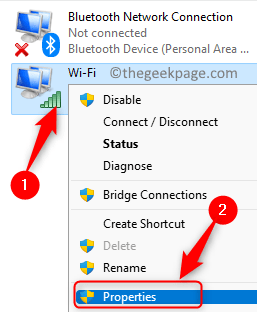
4. में गुण विंडो, चुनें इंटरनेट प्रोटोकॉल संस्करण4 (टीसीपी/आईपीवी4).
5. अब पर क्लिक करें गुण नीचे दिए गए बटन।
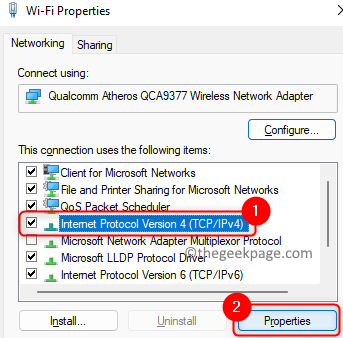
6. विकल्प से जुड़े रेडियो बटन का चयन करें निम्नलिखित DNS सर्वर पतों का उपयोग करें.
7. के बगल वाले बॉक्स में पसंदीदा डीएनएस सर्वर मान दर्ज करें 1.1.1.1.
8. ठीक वैकल्पिक डीएनएस सर्वर प्रति 1.0.0.1.
9. पर क्लिक करें ठीक है परिवर्तनों को सहेजने के लिए।
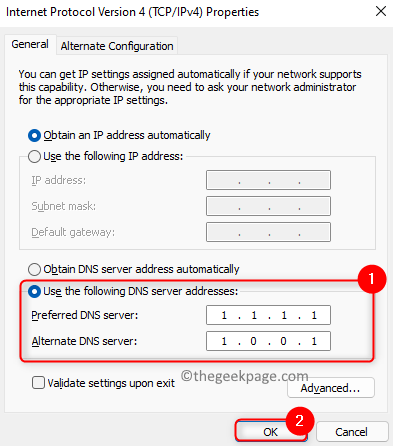
10. अब जांचें कि क्या Microsoft खाता साइन-इन त्रुटि हल हो गई है।
फिक्स 3 - एमएस स्टोर कैश साफ़ करें
1. दबाएं खिड़कियाँ कुंजी और प्रकार wsreset खोज बॉक्स में।
2. पर क्लिक करें wsreset.exe रीसेट प्रक्रिया शुरू करने के लिए।

3. विंडोज स्टोर के ठीक होने और उसके कैशे रीसेट होने की प्रतीक्षा करें।
4. प्रक्रिया पूरी होने के बाद एमएस स्टोर खुल जाएगा।
5. स्टोर बंद करो। पुनः आरंभ करें आपका पीसी।
6. जांचें कि क्या इससे आपको त्रुटि को दूर करने में मदद मिली है।
फिक्स 4 - पावरशेल का उपयोग करके कोड निष्पादित करें
1. दबाएं विंडोज़ और आर कुंजियाँ एक साथ खोलने के लिए Daud संवाद।
2. प्रकार पावरशेल और दबाएं Ctrl + Shift + Enter खुल जाना व्यवस्थापक के रूप में पावरशेल.

3. पर क्लिक करें हां जब द्वारा संकेत दिया गया प्रयोगकर्ता के खाते का नियंत्रण।
4. प्रतिलिपि नीचे दिया गया कोड
# सभी प्रावधानित पैकेज प्राप्त करें $पैकेज = (प्राप्त-आइटम 'HKLM:\Software\Microsoft\Windows\CurrentVersion\Appx\AppxAllUserStore\Applications') | गेट-चाइल्डआइटम # फ़िल्टर प्रदान किए जाने पर सूची को फ़िल्टर करें $PackageFilter = $args[0] अगर ([स्ट्रिंग]:: IsNullOrEmpty ($ पैकेजफ़िल्टर)) { इको "कोई फ़िल्टर निर्दिष्ट नहीं है, सभी प्रावधान किए गए ऐप्स को फिर से पंजीकृत करने का प्रयास कर रहा है।" } अन्यथा { $पैकेज = $पैकेज | जहां {$_.Name -like $PackageFilter} अगर ($ पैकेज -ईक $ शून्य) { इको "कोई प्रावधानित ऐप्स निर्दिष्ट फ़िल्टर से मेल नहीं खाता।" बाहर जाएं } अन्यथा { इको "$PackageFilter से मेल खाने वाले प्रावधानित ऐप्स को पंजीकृत करना" } }ForEach($पैकेज में $पैकेज) { # पैकेज का नाम और पथ प्राप्त करें $पैकेजनाम = $पैकेज | Get-ItemProperty | चयन-वस्तु-विस्तार संपत्ति PSChildName $ पैकेजपाथ = [System. पर्यावरण]::ExpandEnvironmentVariables(($Package | Get-ItemProperty | Select-Object -ExpandProperty Path)) #पैकेज रजिस्टर करें गूंज "पैकेज पंजीकृत करने का प्रयास: $PackageName" Add-AppxPackage - $PackagePath रजिस्टर करें -DisableDevelopmentMode }
5. अपने पावरशेल पर वापस जाएं और पेस्ट कॉपी किया गया कोड। दबाएँ प्रवेश करना कोड निष्पादित करने के लिए।
6. निष्पादन पूरा होने की प्रतीक्षा करें।
7. पावरशेल से बाहर निकलें और रीबूट आपकी प्रणाली।
8. स्टार्टअप के बाद जांचें कि क्या आप स्टोर में अपने माइक्रोसॉफ्ट अकाउंट में साइन इन करने में सक्षम हैं।
इतना ही!
हमें उम्मीद है कि यह आलेख 0x800706d9 कोड के साथ Microsoft खाता साइन-इन त्रुटि को दूर करने में आपकी मदद करने के लिए पर्याप्त जानकारीपूर्ण रहा है। टिप्पणी करें और हमें बताएं कि आपके लिए काम करने वाले सुधार क्या हैं।


